
Tietokoneiden tiedostojen varmuuskopiointi on jotain, mitä meidän kaikkien pitäisi tehdä, tällä tavoin suojaamme tärkeimmät ja arvokkaimmat tietomme. Tämän tarpeen ymmärtämiseksi olemme laatineet tämän opetusohjelman tee varmuuskopio Mac OS: ssä – Varmuuskopiointi ilman ohjelmia.
Varmuuskopion tekeminen tiedostoistamme on monia tarkoituksiin ja etuihinJoka tapauksessa on kysymys siitä, miten se tehdään. Jos sinulla on huolta tiedostojen varmuuskopioista, yritämme vastata näihin kysymyksiin.
Tämän opetusohjelman yhteydessä saatat olla kiinnostunut tietämään, kuinka luoda ja palauttaa varmuuskopio kaikista tiedostoista Android-matkapuhelimellani, muista myös, että kuten tänään esittelemämme opetusohjelma ja edellinen linkki, löydät Miracomosehacesta opetusohjelmia kaikenlaisia ja ominaisuuksia.
Mitä menetelmiä on olemassa tietojen varmuuskopioimiseksi?
Onneksi siihen on monia tapoja suojata tietoja ennen mitään mahdollisuutta tai tarvetta. Totuus on, että yhden tai toisen menetelmän valitseminen vastaa vain kunkin käyttäjän erityistarpeita.
Jotkut suosituimmista vaihtoehdoista a Varmuuskopioi tiedostomme He ovat:
Google asema
Palvelu Google asema on pilvipalvelu, joka on suunniteltu tietojen tallentamiseen, toisin sanoen tiedostojen varmuuskopiointiin. Sitä tukee yksi maailman suurimmista yrityksistä, mikä tekee siitä luotettavan alustan.
Google Drive tarjoaa useita vaihtoehtoja tilan suhteen, yleisimmät suunnitelmat ovat: 100 Gt 1,99 euroa kuukaudessa, 1 Tt 9,99 euroa kuukaudessa ja 10 Tt 99,9 euroa kuukaudessa.
iCloud
Ensimmäinen pilvivarausvaihtoehto, joka tulee mieleen, kun ajattelemme Mac OS: ää, on tarkalleen iCloud, koska Applen ehdotus on tehdä varmuuskopioita Internetistä. Itse asiassa tämä vaihtoehto ei ole ollenkaan huono, koska se on oletusarvoisesti integroitu järjestelmään eikä sen hinnat ole huonot.
Kuten Google Drive, iCloud tarjoaa jokaiselle käyttäjälle erilaisia ehdotuksia, kuten: 50 Gt / 0,99 euroa kuukaudessa200 Gt 2,99 euroa kuukaudessa ja 2 Tt 9,99 euroa kuukaudessa.
Dropbox
Toinen erittäin arvostettu ehdotus, joka on itse asiassa yksi ensimmäisistä alustoista, jotka tekevät varmuuskopioita pilvessä, on Dropbox. Dropbox-alusta on kehittynyt vuosien varrella, ja siitä on tullut erittäin houkutteleva ehdotus varmuuskopion tekemisestä tiedostoistasi.
Dropboxin meille tarjoamien vaihtoehtojen tapauksessa voimme korostaa ilmaisen alustan ehdotuksen ja 1 Tt: n, jonka arvo on 99,9 euroa vuodessa.
Varmuuskopion tekeminen Mac OS: ssä – Varmuuskopiointi ilman ohjelmia
Yllä olevien vaihtoehtojen lisäksi on toinen vaihtoehto tehdä varmuuskopiot tiedostoistasi. Tässä tapauksessa ei tarvita alustaa, vaan pikemminkin a kiintolevy, SSD tai ulkoinen kiintolevy, viittaamme tiedostojesi varmuuskopiointiin fyysisesti.
Tämän tyyppisellä varmuuskopioinnilla on joitain etuja pilvipalveluun verrattuna. Yksi tärkeimmistä on juuri se, että joudut tekemään vain alkuinvestoinnin ja että tiedostosi ovat aina käytettävissä, vaikka sinulla ei olisi internetyhteyttä.
Lisäksi ainakin tavallisilla kiintolevyillä on yleensä erittäin hyvät hinnat, joten pitkällä aikavälillä voit säästää rahaa ja saada enemmän tilaa. Todellakin, suurimman osan ajasta voit ostaa kiintolevyjä 2 Tt, 6 Tt ja vielä enemmän tilaa hyvillä hinnoilla.
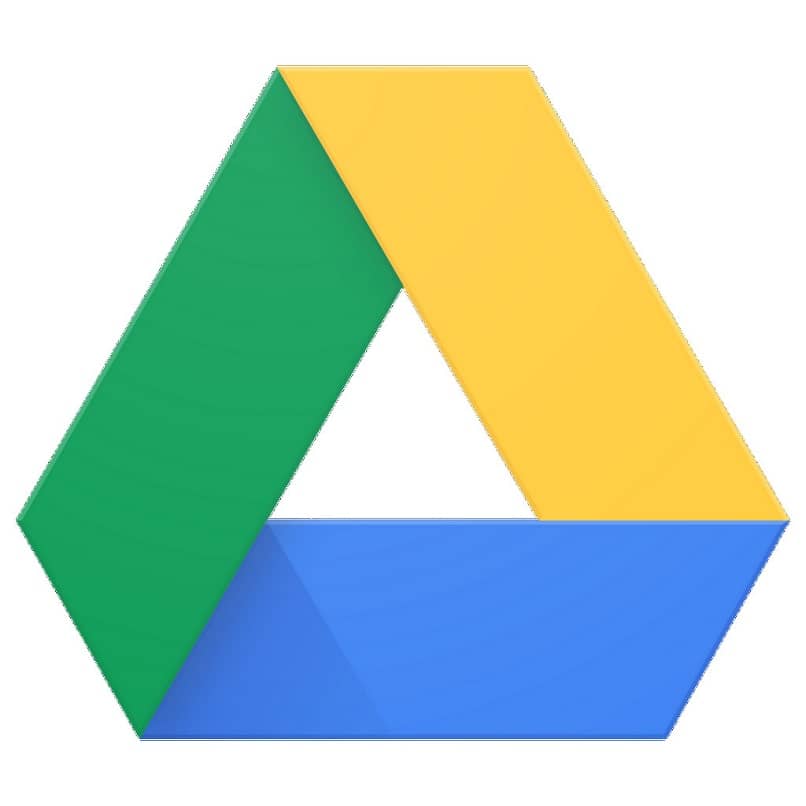
Riippumatta käyttämästäsi menetelmästä varmuuskopioida tiedostosiSuosittelemme, että teet sen säännöllisesti tietojen varmuuskopioimiseksi. Aiemmat menetelmät on yleensä integroitu natiivisti Mac OS: ään, joten et tarvitse mitään ylimääräistä ohjelmaa tai ohjelmistoa.